手動でプリントヘッド位置を調整する
自動でプリントヘッド位置調整を行っても、罫線がずれたり、印刷結果が思わしくなかったりした場合に、手動でプリントヘッド位置を調整してください。
 参考
参考
- 自動ヘッド位置調整については、「プリントヘッド位置を調整する」を参照してください。
用意するもの:A4またはレターサイズの普通紙2枚
-
電源が入っていることを確認する
-
ホーム画面をフリックして
 [セットアップ]を表示し、タップする
[セットアップ]を表示し、タップするセットアップメニュー画面が表示されます。
-
 [メンテナンス]をタップする
[メンテナンス]をタップする[メンテナンス]画面が表示されます。
-
[ヘッド位置調整−手動]をタップする
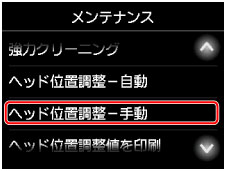
確認画面が表示されます。
 参考
参考- [ヘッド位置調整値を印刷]を選ぶと、現在の設定を印刷して確認することができます。
-
カセット1にA4またはレターサイズの普通紙を2枚セットする
 重要
重要- [メンテナンス]画面の各操作では、用紙の種類やサイズを登録する画面は表示されません。このため、A4またはレターサイズの普通紙以外がセットされた場合も、エラーメッセージが表示されずにそのまま印刷が行われます。
- カセット2からはプリントヘッド位置調整はできません。かならずカセット1に用紙をセットしてください。
-
補助トレイを引き出し、排紙サポートを開く
-
[はい]をタップする
プリントヘッド位置調整パターンが印刷されます。
-
[パターンは、正常に印刷されましたか?]のメッセージが表示されたら、正常に印刷されていることを確認し、[はい]をタップする
-
メッセージを確認し、[次へ]をタップする
ヘッド位置の調整値を入力する画面が表示されます。
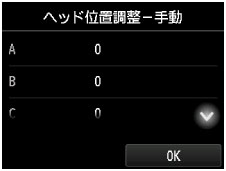
-
1枚目のプリントヘッド位置調整パターンを見て、[A]をタップし、A列の中から一番縦すじの目立たないパターンの番号をタップする
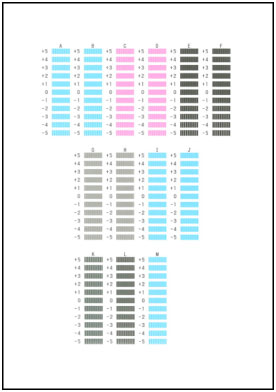
 参考
参考-
パターンが均一にならないときには、縦すじが一番目立たないパターンを選びます。

A:縦すじが目立たない例
B:縦すじが目立つ例
-
-
B列からM列まで、各列ごとに同様の操作を繰り返し、すべてのパターン番号を設定後、[OK]をタップする
-
メッセージの内容を確認し、[OK]をタップする
2枚目のプリントヘッド位置調整パターンが印刷されます。
-
2枚目のプリントヘッド位置調整パターンを見て、[N]をタップし、N列の中から一番横すじの目立たないパターンの番号をタップする
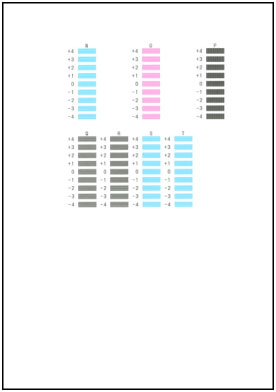
 参考
参考-
パターンが均一にならないときには、横すじが一番目立たないパターンを選びます。

C:横すじが目立たない例
D:横すじが目立つ例
-
-
O列からT列まで、各列ごとに同様の操作を繰り返し、すべてのパターン番号を設定後、[OK]をタップする
P列は一番縦すじが目立たないパターンを選びます。
-
ヘッド位置調整終了のメッセージが表示されたら、[OK]をタップする

